Con áttetszőség GIF, Design Notes
Valamilyen oknál fogva, a rossz végrehajtása a (nem mindig annyira látható fehér udvarok), helyezze átlátszó képek gif a helyszínen egy absztrakt háttér (némi finom mintát gyakran a helyszínek itt találkozik ilyen (néha ez megtörténik, és web stúdió oldalak 😯) a háttérben, vagy csak néhány színező, még gradiens). Itt egy példa a helytelen és helyes verzió:


A probléma abból adódik, hogy a gif nem támogatja az átlátszóságot padlón.
Ezért, ha az ugyanabban a Photoshop előkészíti a kívánt képet, elkülönítve azt a háttértől (amint az általában vágni semmilyen tárgyat), majd mentse el a GIF és adja meg a beállításokat gif`a támogatják az átlátszóságot, gyakran, fehér halogén (ha él objektum kezdetben tette nem lesz sima, és nem lesz egy félig átlátszó területek, a halo nem lesz), mert egyértelmű, hogy csak egy területet a kép, amely 100% átlátszó Photoshop, minden egyéb területén áttetsző fehér szubsztrát képződik automatikusan.
Az egyik lehetőség, amelyet - ez könnyen veszi, és folyamatosan a kívánt képet az egész darab háttér formájában a hordozó, akkor nem lehet hosszabb gombafonalak egyáltalán, de jpg (azaz az eredmény egy kép nélküli átlátszó és áttetsző területek) . Néha tényleg az egyetlen módja (például, ha a tárgy kivágjuk a sok árnyalatú színek, és nem elfogadható, hogy a színeket korlátozódik csupán a 256 szín). Ezzel a megoldással, két mínuszok egyrészt a fájl mérete növekszik, kénytelen redundáns információt tartalmaznak a háttérben, másrészt van egy nagy a valószínűsége annak, hogy a kép szélei nem csatlakoztak a háttérben a honlapon.
De ha van egy kép a stílus a tetoválás (vagy bármelyik színes grafika), akkor jobb használni a módszert az alábbiakban ismertetjük. Ez a módszer mentes a fent leírt hátrányoktól.
Egy példa a probléma megoldásának
Tehát, megvan a kép egy rózsa. amelyet úgy kell készíteni, hogy mentéskor gif (átláthatóságot), nem redundáns információt tartalmaznak, kivéve azt, amely segít elkerülni a hatása a fehér halogén helyezve egy háttérképet az oldalon.

Kezdek attól a ténytől, hogy a figura rózsa, fehér alapon (azaz rajzban átlátszó területeket).
1.
A phoshop nyitottnak kell lennie két rajz. Az első - ez csak egy rózsát, és a második lesz, hogy hozzon létre magának. Ez létrehoz egy új fájlt a méret a vászon több, mint egy rózsa. Próbáld nehezebb ebben a szakaszban, hogy a kívánt méretet nincs értelme, akkor könnyebb lesz, hogy állítsa be a méretet. Az új szám van töltve a textúrája, mint például, hogy mi lesz az oldalon, vagy egy egyszínű, minden attól függ, hogy mi van az oldalon háttérben.
2.
Ha ez a szám egy rózsa van, minden idegen szürke foltok, vagy egyszerűen maga a háttér nem elég fehér, mindezt el lehet távolítani az Image -> Beállítás -> Brightnes / kontraszt ... (mind a szabályozók kísérletileg jobbra tolódott, csak akkor működik, képekkel a hasonlóság példában rózsa, azaz h / w). Ha valami törmelék még mindig nem tud megszabadulni, akkor mázolátok fehér (ecsettel). Ennek eredményeként, akkor feltétlenül kell egy rózsa, fehér alapon.
3.
Vegye eszköz „Varázspálca» (Varázspálca eszköz) beállítások: tűrés = 1, élmosott ki van kapcsolva, egybefüggő ki van kapcsolva.
És kattintson rá a fehér terület a kép rózsa, kiemelve ezzel minden fehér.
4.
Kattintson és választott> Inverse menüben. Így izolálását megfordítjuk, és izoláljuk fog inkább emelkedtek, mint a környezete.
5.
Válassza a Mozgató eszközt, és húzza a kijelölt részén az ábrán (sőt, nagyon virág kis fehér halogén) a rajzon a háttérben oldalon.

Ezután bezárhatja a rózsa mintás, mert már nem kell.
Kapunk egy képet, amely két rétegből áll. Az alsó réteg - a háttér, a felső - ez rozetta.
6.
Most a réteg a rózsa a telepíteni kívánt Több overlay módban.
Ezt követően, a réteg a rózsa halo fehér tűnni, és akkor meg kell nézni, hogy pontosan ennek eredményeként fog kinézni a honlapon.
7.
Kattintson a bal egérgombbal, tartsa lenyomva a Ctrl (a billentyűzeten), a réteg a rózsa (a Rétegek palettán áttekintő predosmotra rózsa), akkor kap egy dedikált emelkedett.
Ugyanez is lehet másképpen. Erre a célra a paletta rétegeket kell elválasztani réteget rózsa. Felszállás után az eszköz „Varázspálca» (Varázspálca eszköz) ugyanazokkal a beállításokkal, hogy a korábban használt (3. lépés), és kattintson bármelyik átlátszó területet emelkedett. Ha ezt a módszert használja, a következő lépésben (8) nem kell elvégezni, mert azonnal lesz válogatott körül a rózsák (az üres hely).
8.
Fordítsa meg a kiválasztás kiválasztásával és választott> Inverse menüben. Ezt követően, mi lesz elszigetelt területen kívül rózsát, nem a rózsa.
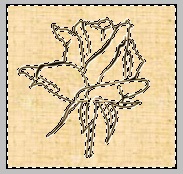
9.
Most el kell távolítani a felesleges darabokat a háttérben (az is, hogy vannak kitéve választás), ahelyett, hogy volt egy átlátszó területet.
Ha másrészt kellene zárni a háttér réteget (a képek a Layers palettán láthatja azt, 6. lépés), akkor át kell alakítani a rendszeres réteg (különben ez a réteg nem lehet átlátható a megfelelő helyen a számunkra). Ez egyszerű - meg kell, hogy egy dupla kattintással ezt a réteget, és kattintson az „OK” a párbeszédablakban. Ezután zárja elveszett.
A panel rétegeket kell allokálni a háttér réteget. Ha minden rendben van, nyomja meg a Del billentyűt. És távolítsa el a kiválasztást, a gomb billentyűzeten a Ctrl + D
10.
Minden. Általában, minden készen áll. Továbbra is csak a felesleges üres széle minta segítségével Crop szerszám (miközben a pár pixel ellátás).
11.
Most meg kell tartani ezt a képet gif. Sokkal kényelmesebb, hogy erre a menüben a Fájl-> Mentés webre. Színek száma, amellyel meg szeretné menteni a rajzot, elvileg van egy értéke. Mert ha használja háttérben, mint az egyik itt a példákat, és a színek száma, amellyel megmenti a gif fájl 64-256, ez lesz túl nagy méretű fájl, körülbelül kétszer nagyobb, mint lehetne . És a minősége ennek a különösen javítja. Mivel a gyakorlat azt mutatja, hogy a legjobb megoldás - ez 16 vagy 32 színben (b / w kép egy háttérszín). De, azt hiszem, a színek számát már felvenni empirikusan. Szükséges, hogy a fájl mérete a lehető legkisebb, és ugyanakkor nem halo körül jelenik meg a kép, amikor beilleszti az oldalon. Ne felejtsük el azt is, hogy ha a kép nem áll a szürke árnyalatai, hanem a különböző színű, könnyen lehet, hogy a kereslet és több színben, mint 32, akkor a helyzettől függ.
Itt az eredménye, hogy mi történt velem (azaz, ez a kép már lehet helyezni közvetlenül a helyszínen):